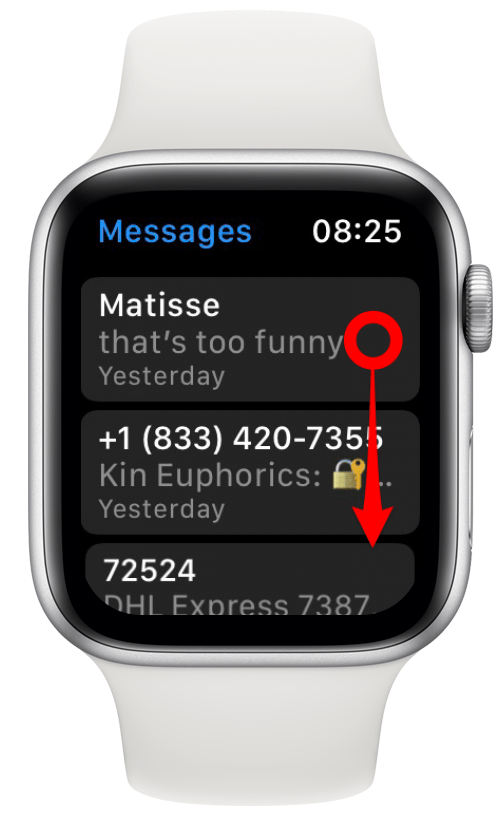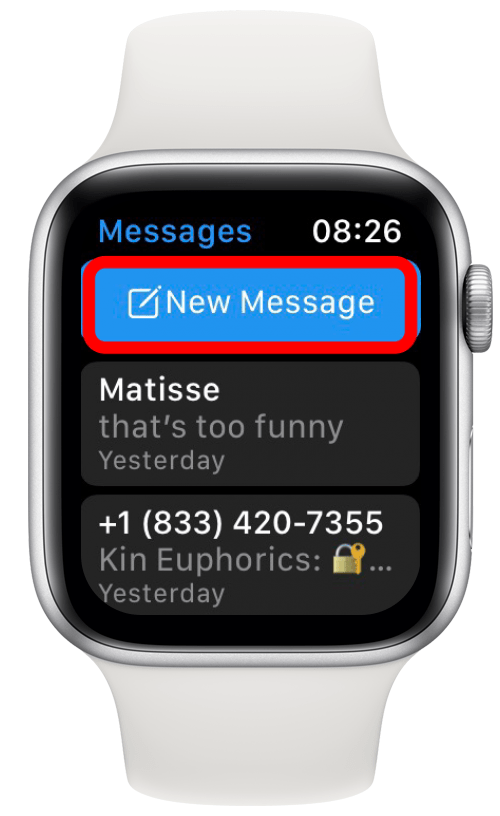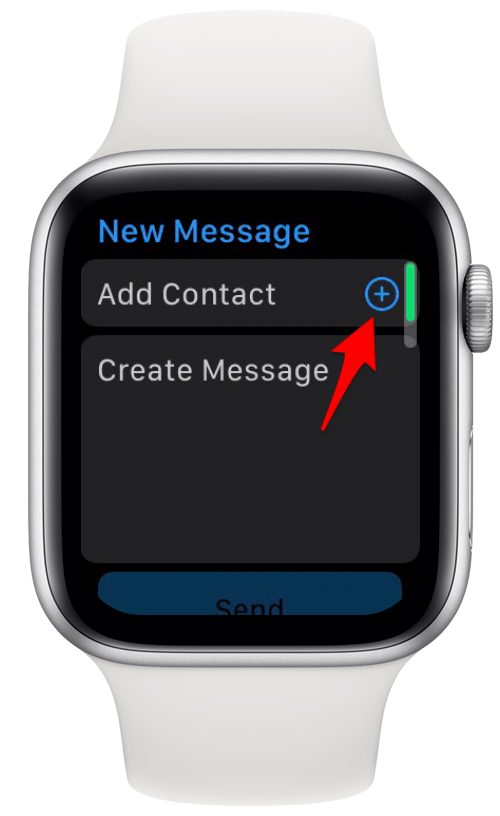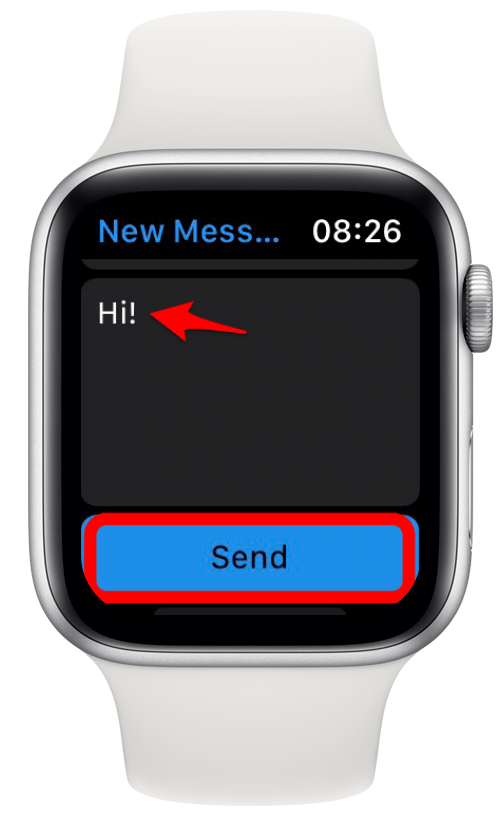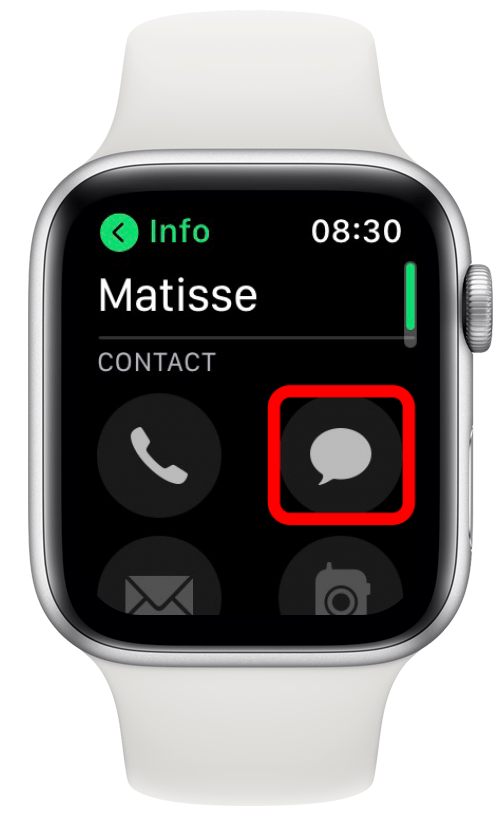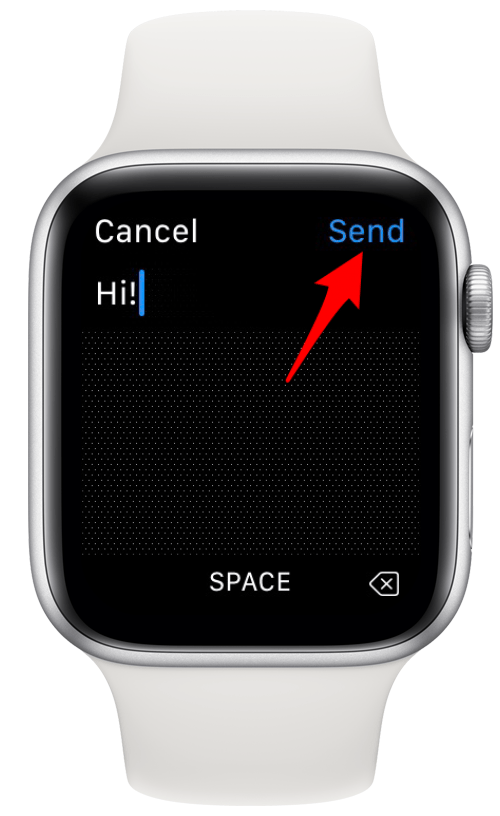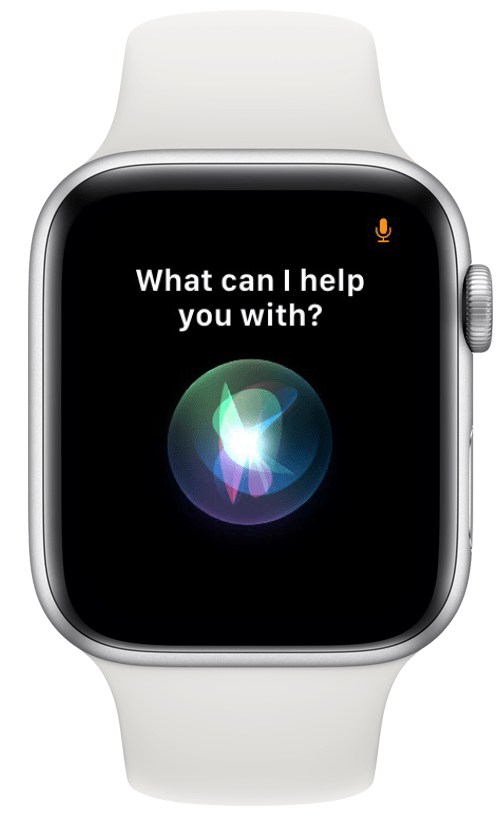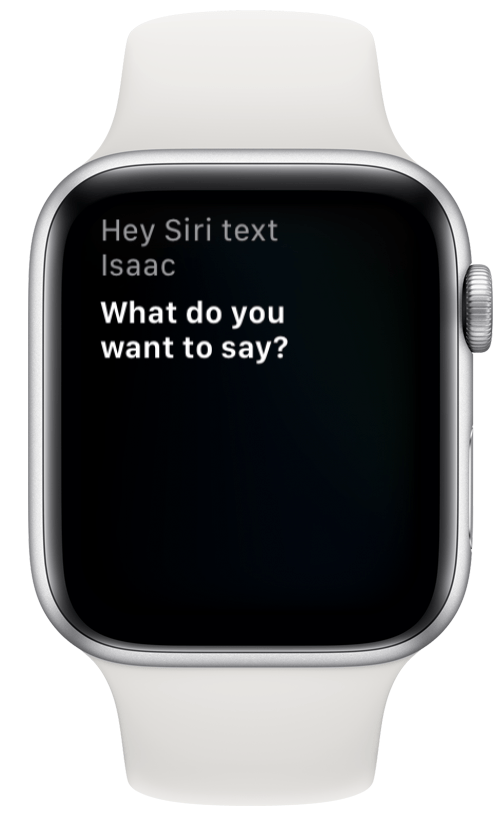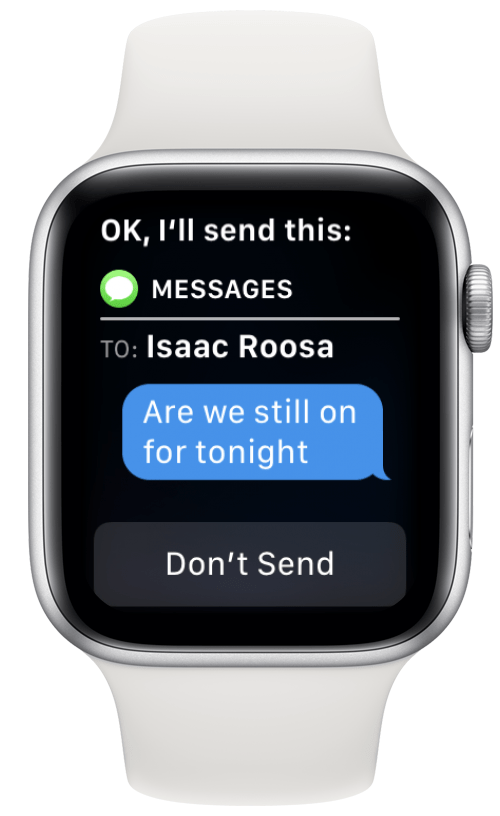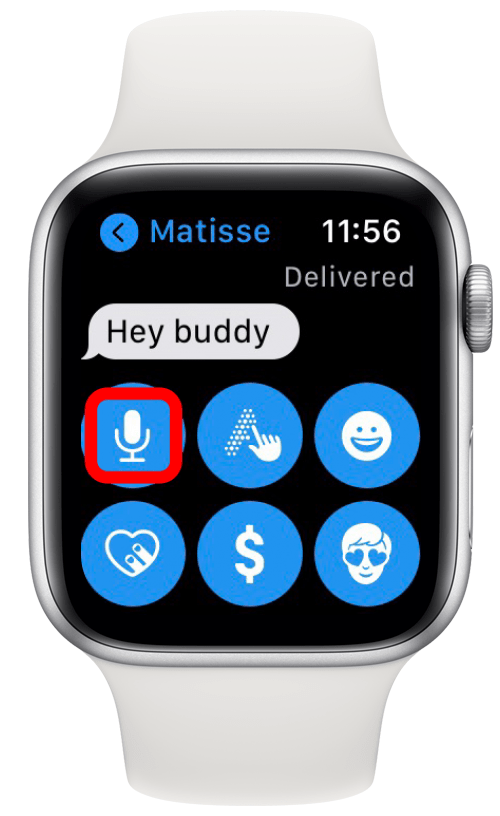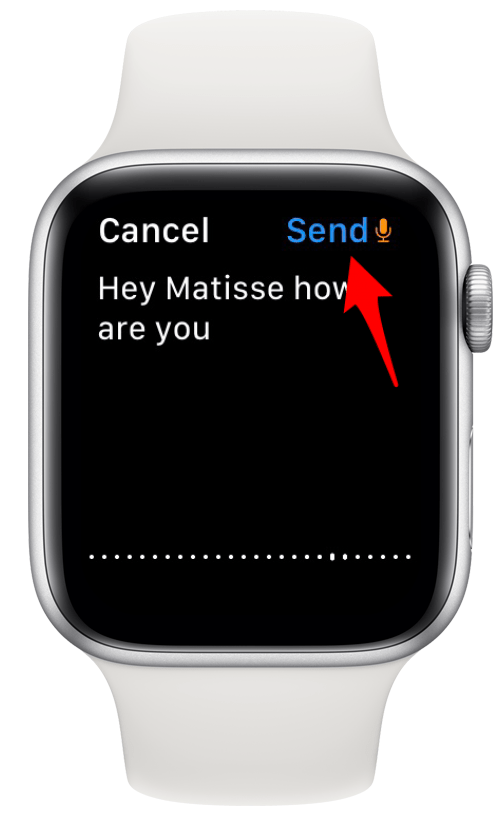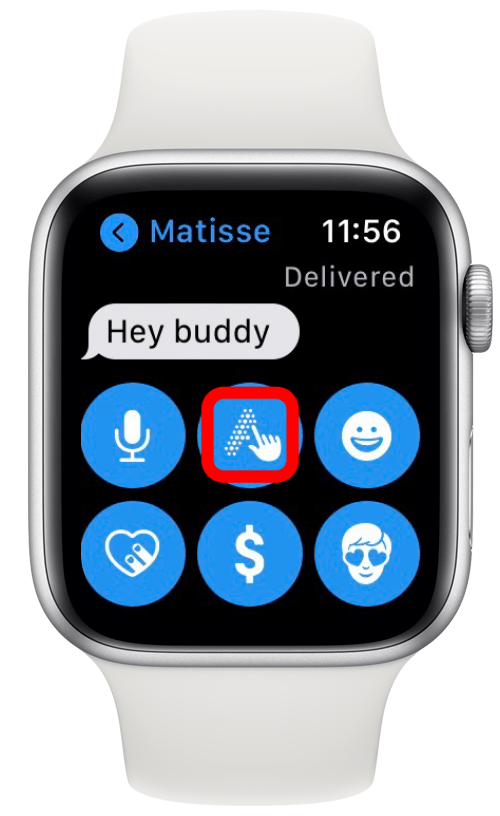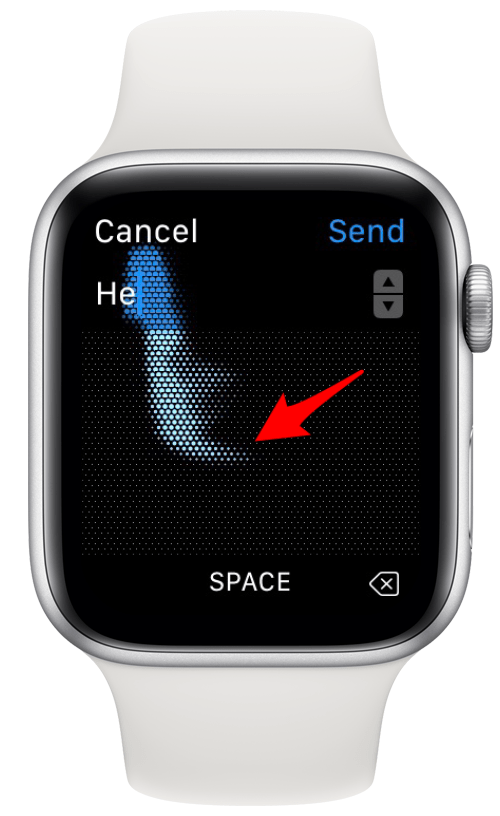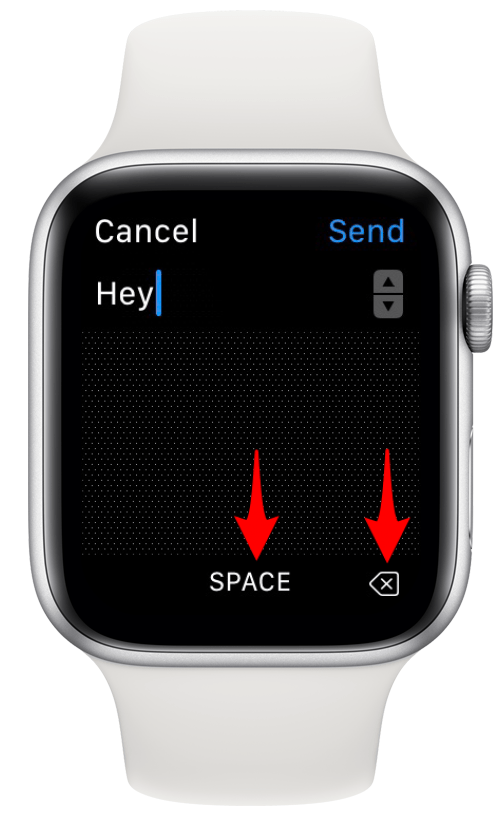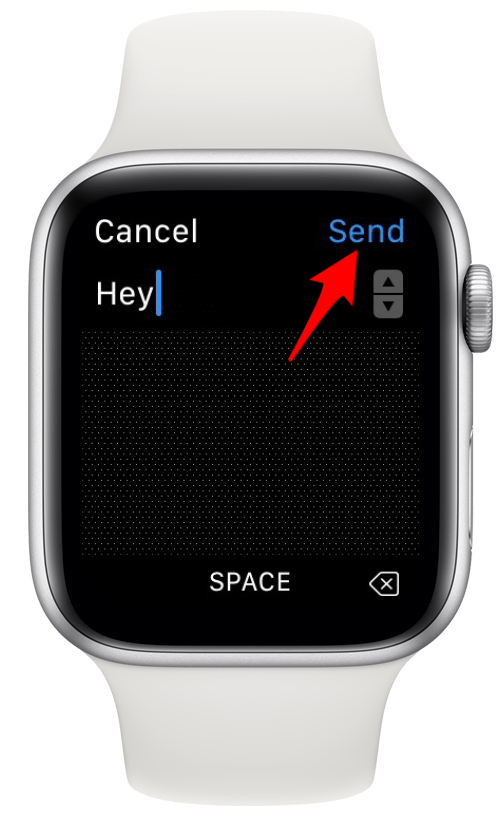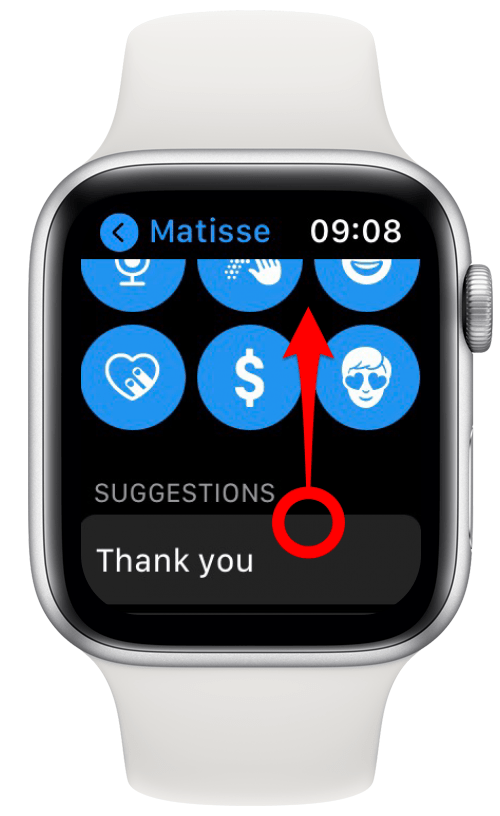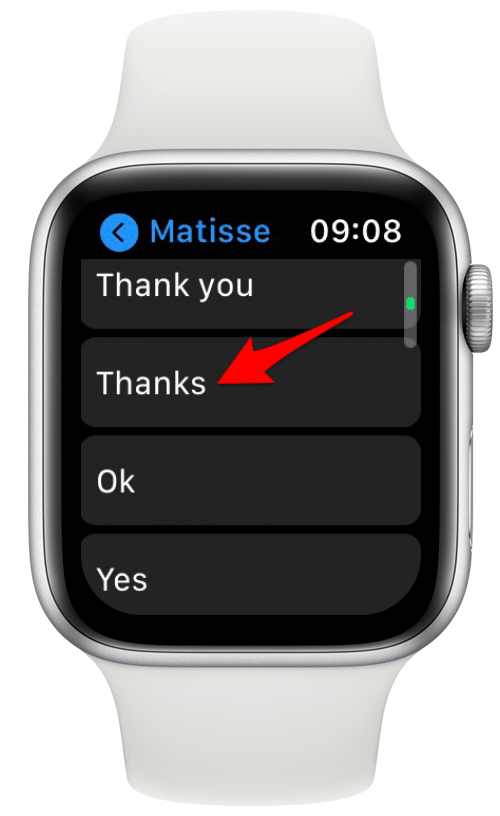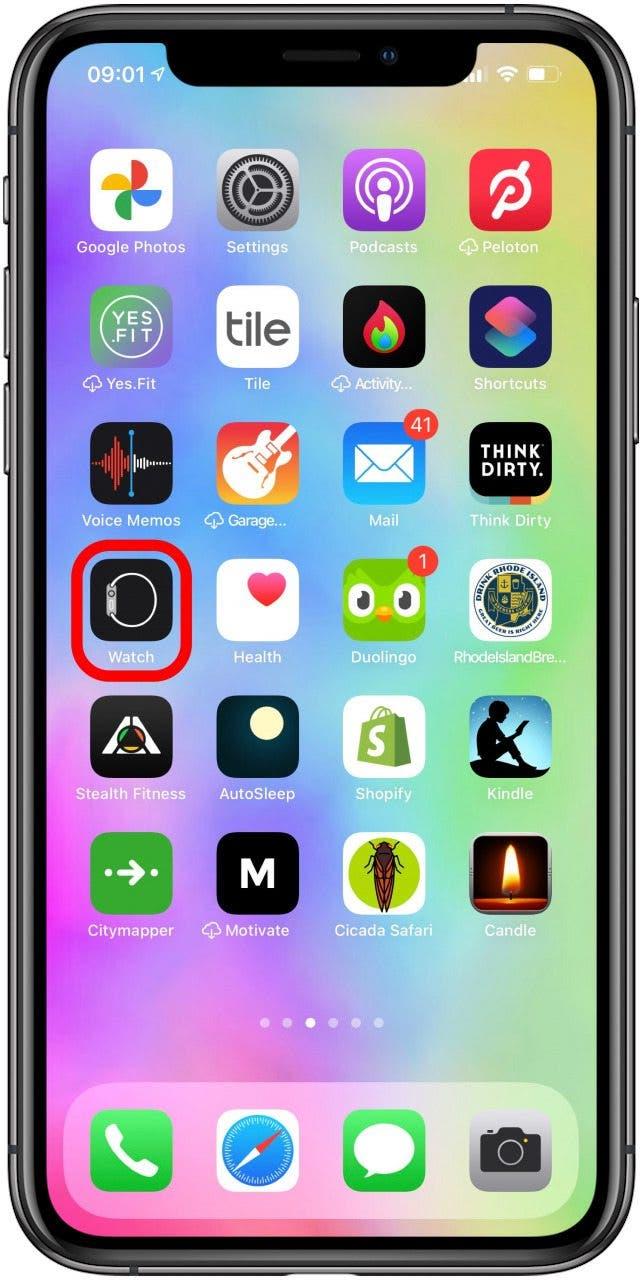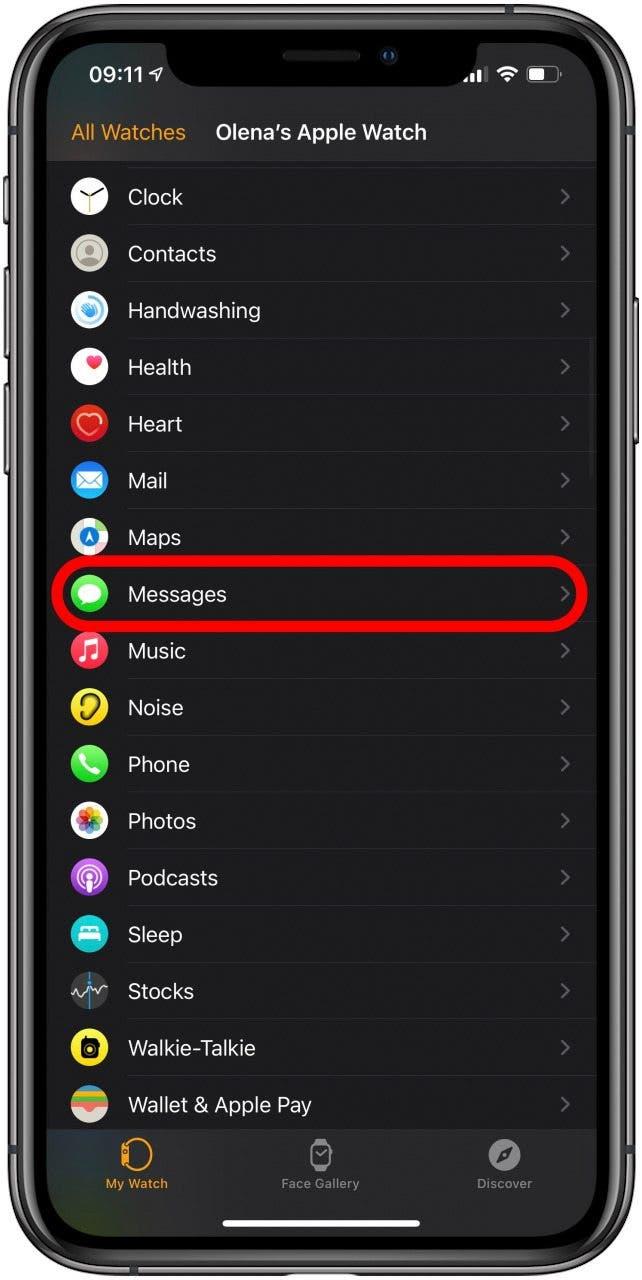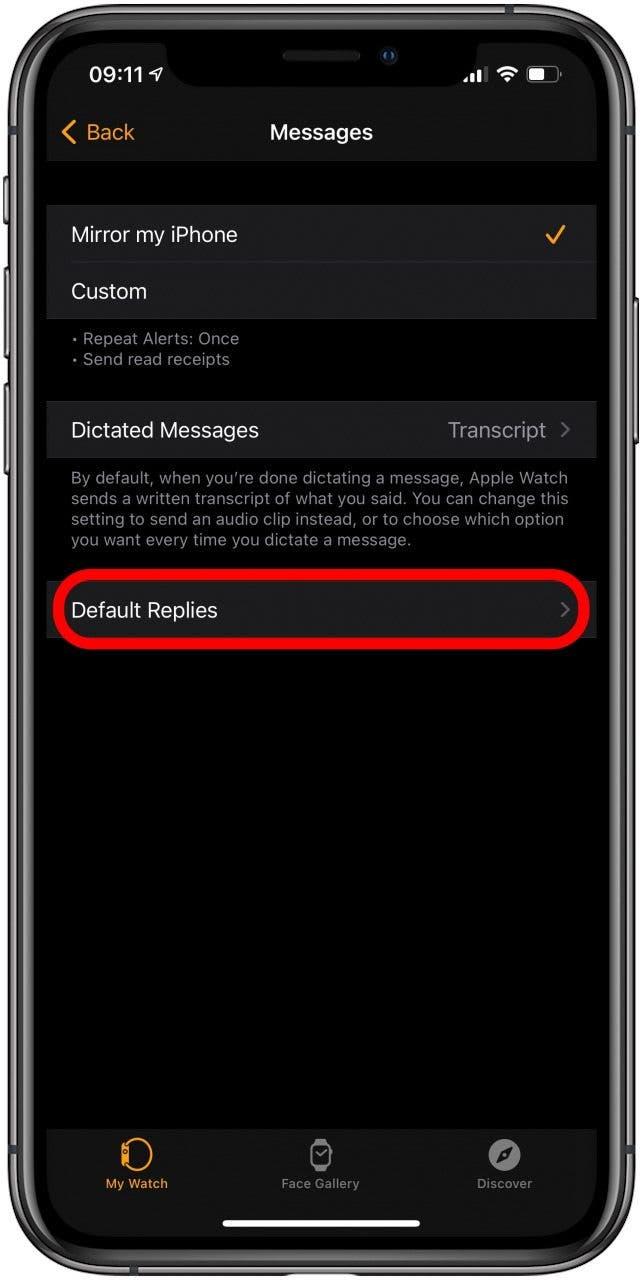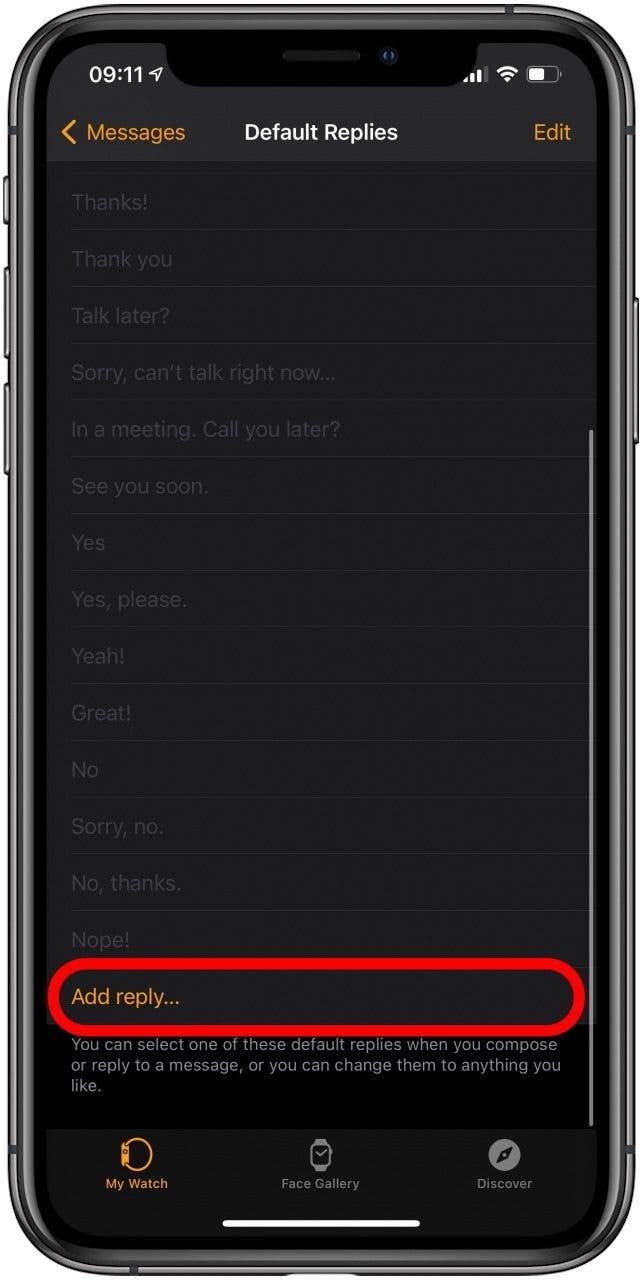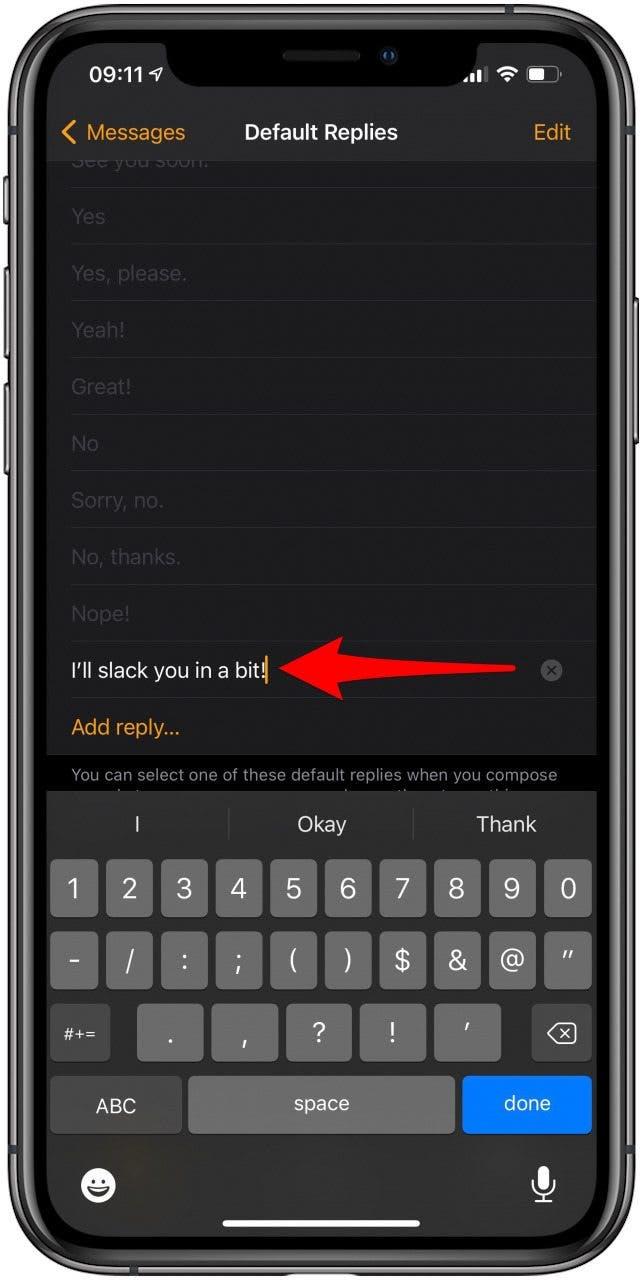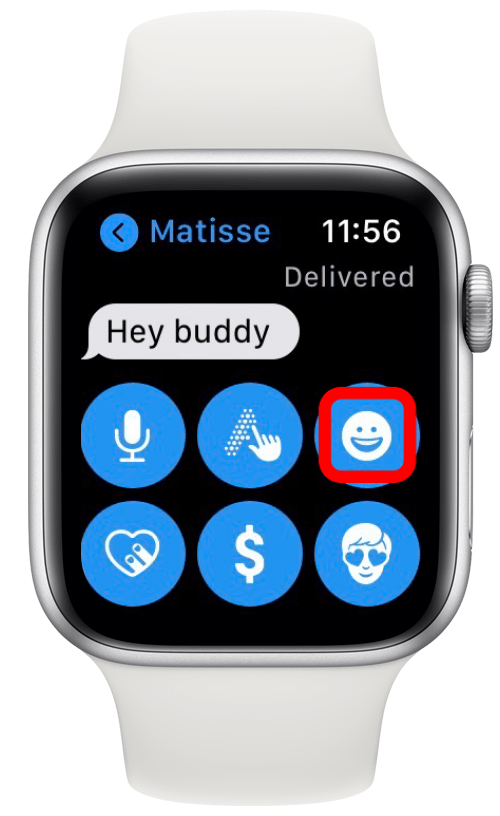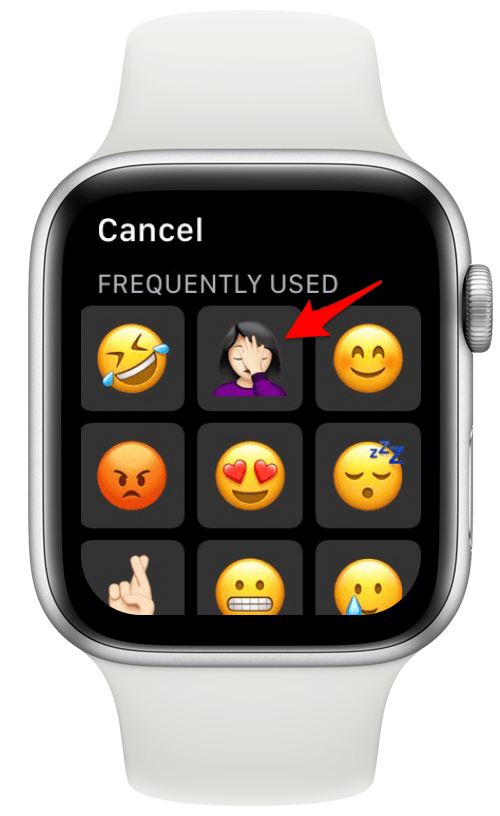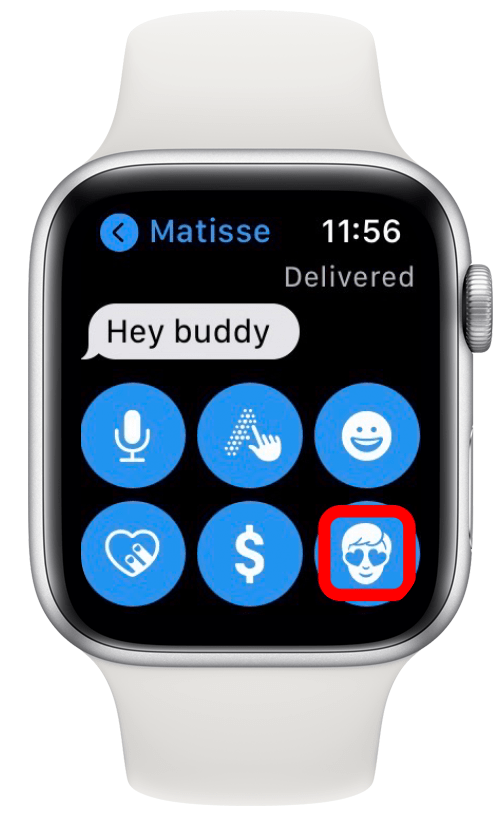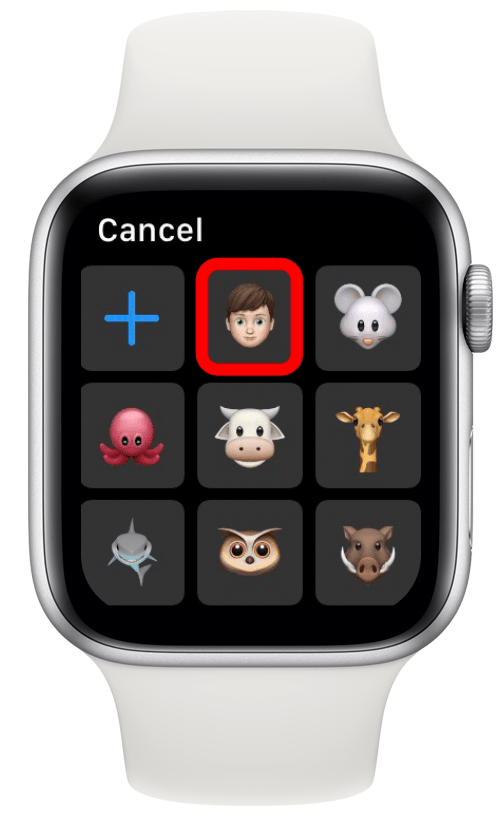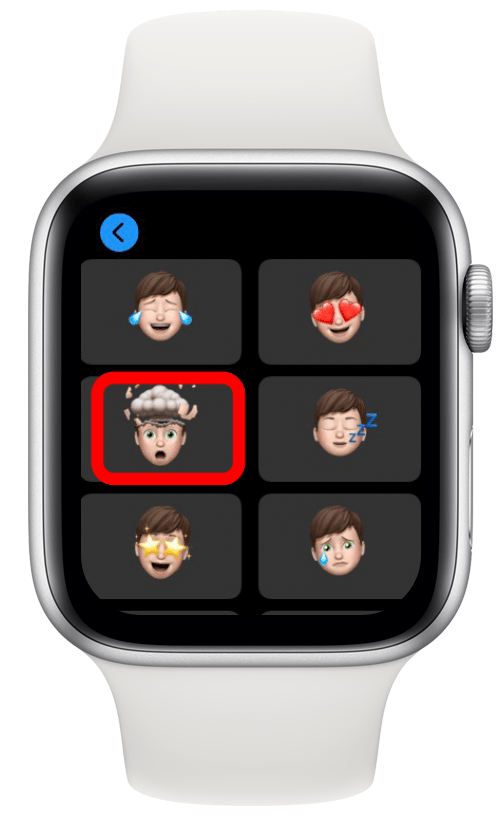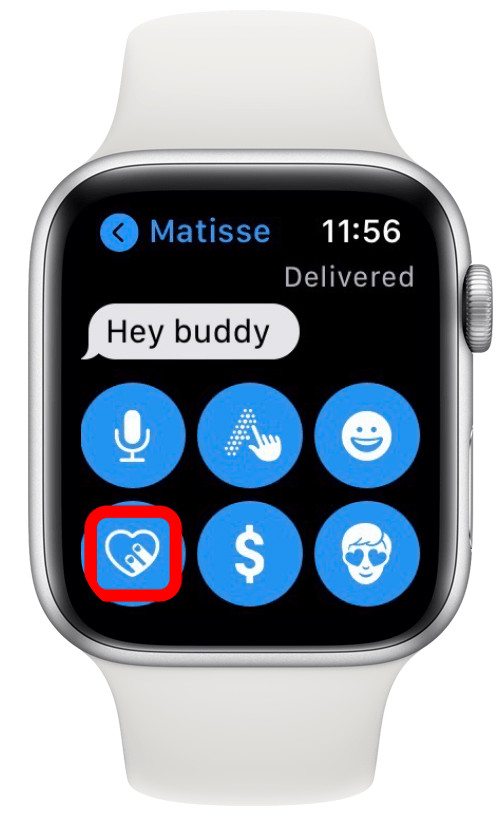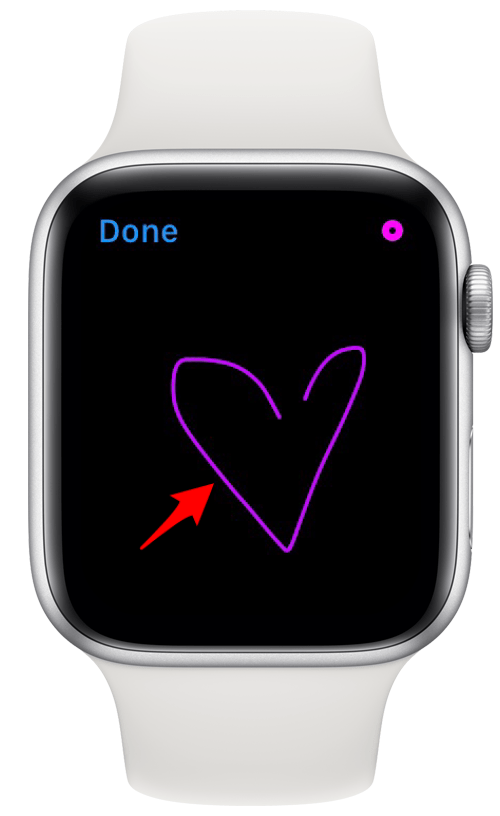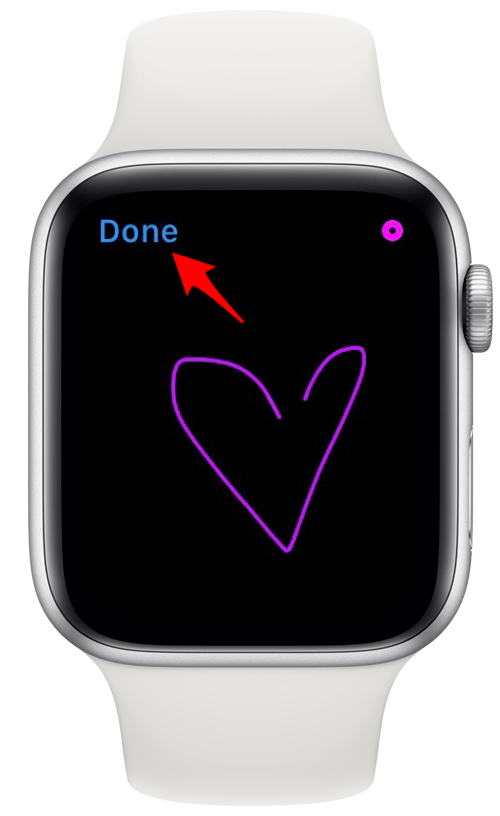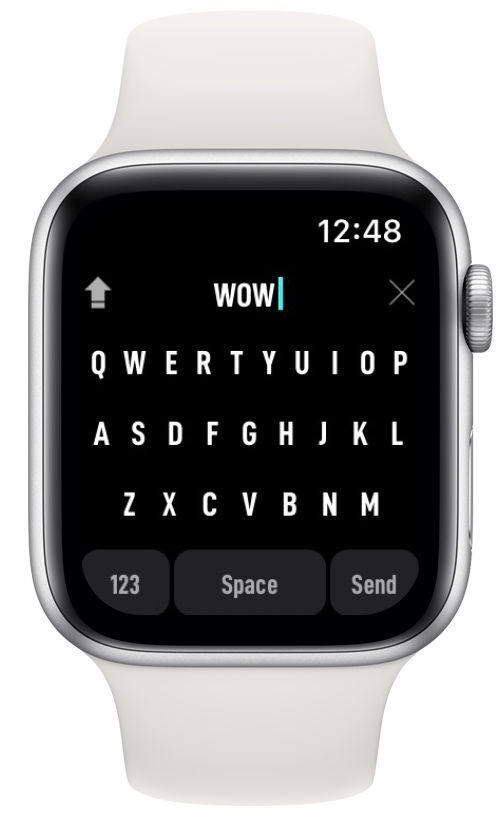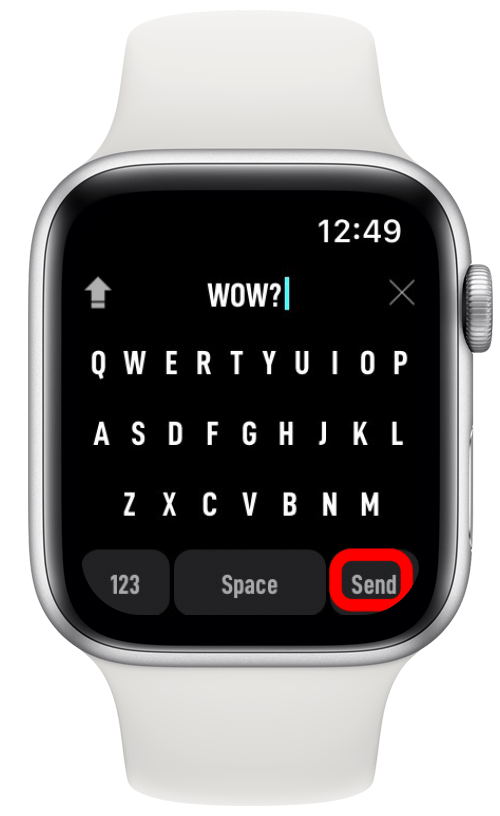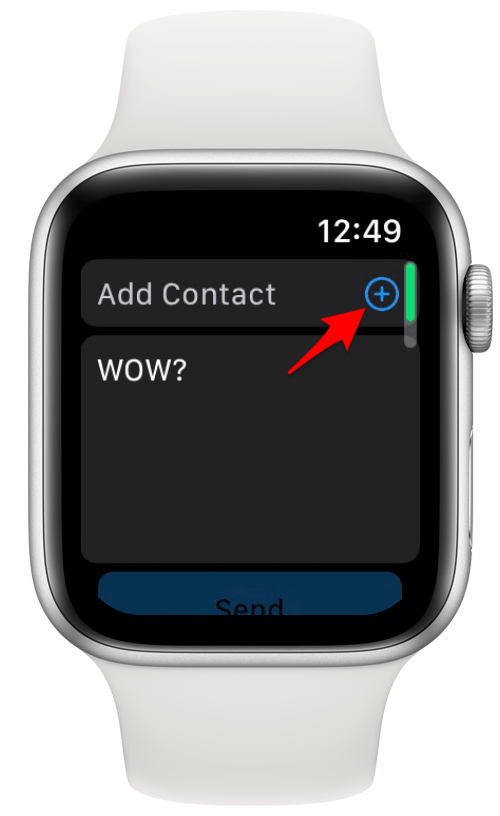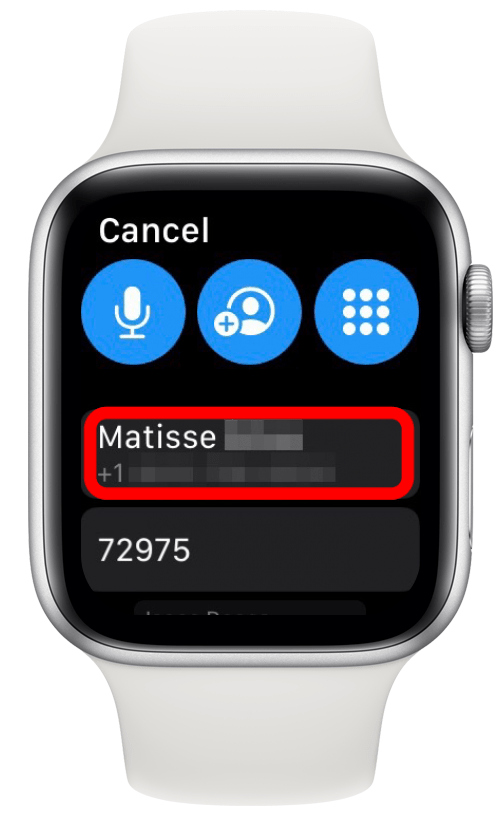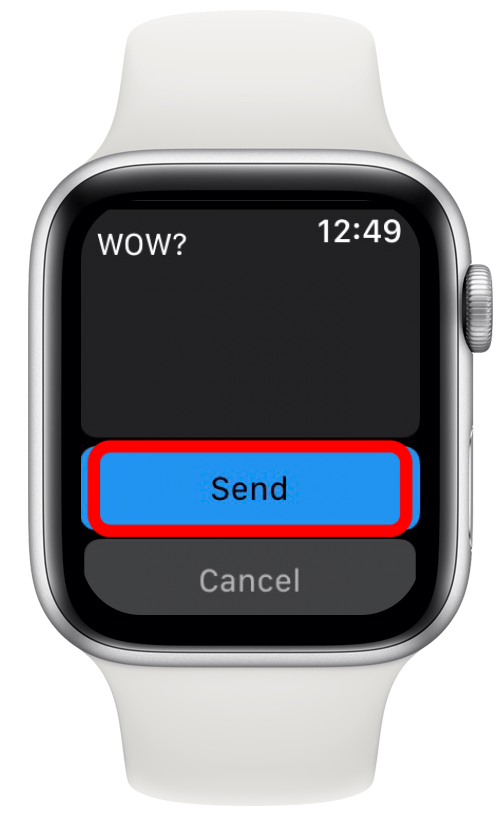L’Apple Watch est un outil de communication précieux si vous savez l’utiliser correctement ! Les textes peuvent être reçus et lus ainsi que envoyés directement depuis votre poignet. Vous pouvez répondre en utilisant Scribble, dictée, emojis, Memoji, Animojis et Digital Touch. Je vais également vous apprendre comment obtenir un clavier sur Apple Watch et vous donner quelques conseils de dépannage.
Connexe : 15 Apple Watch Conseils qui feront de vous un pro
Sauter à:
- Envoyer des SMS sur Apple Watch 101
- Comment rédiger et répondre aux messages sur Apple Watch
- 7 façons de répondre aux SMS sur Apple Watch
- Comment obtenir un clavier sur Apple Watch
- Dépannage de l’Apple Watch ne recevant pas de SMS
Envoyer des SMS sur Apple Watch 101
- Envoyer un message à un contact via Messages
- Envoyer un message à un contact via Contacts
- Envoyer un message à un contact à l’aide de Siri
Vous pouvez utiliser votre Apple Watch pour envoyer et recevoir des SMS. Vous pouvez également consulter tous vos SMS directement sur votre iPhone. Tout texte figurant sur l’application Messages de votre iPhone sera également stocké sur votre Apple Watch. Pour en savoir plus sur votre Apple Watch, inscrivez-vous à notre infolettre Astuce du jour.
Si vous possédez une montre Wi-Fi, vous devrez avoir votre iPhone à portée Bluetooth pour accéder à son service cellulaire et à Internet afin de pouvoir utiliser votre montre pour envoyer et recevoir des SMS et des appels. Une Apple Watch cellulaire peut passer des appels et envoyer des messages sans iPhone. Pour obtenir des conseils sur passer des appels téléphoniques sur votre Apple Watch, lisez ceci.
Retour en haut
Envoyer un message à un contact via Messages
Il existe plusieurs façons d’envoyer un SMS depuis votre Apple Watch. Le moyen le plus évident est de passer par l’application Messages.
- Sur votre écran d’accueil, appuyez sur Messages.

- Balayez vers le bas pour afficher Nouveau message en haut.

- Appuyez sur Nouveau message.

- Appuyez sur Ajouter un contact. À partir de là, vous pouvez dicter le nom d’un contact existant, saisir un nouveau numéro ou faire défiler vos contacts. Vous verrez également vos contacts récents.

- Dans la section Créer un message, rédigez votre message. Ensuite, appuyez sur Envoyer.

Retour en haut
Envoyer un message à un contact via Contacts
- Sur votre écran d’accueil, appuyez sur Téléphone.

- Appuyez sur Contacts et sélectionnez quelqu’un dans votre liste de contacts.

- Appuyez sur l’icône de la bulle de dialogue.

- Rédigez votre message, puis appuyez sur Envoyer.

Retour en haut
Envoyer un message à un contact à l’aide de Siri
Si Siri est activé sur votre montre, vous pouvez l’utiliser pour envoyer un SMS à un contact. Il existe trois façons d’activer Siri sur votre Apple Watch< /a>.
- Activez Siri en maintenant enfoncé le bouton Accueil ou en utilisant votre méthode préférée.

- Dites « texte (nom du contact). » Siri confirmera le nom et vous demandera ce que vous voulez dire.

- Si vous envoyez le bouton Accueil, le message sera envoyé. Si vous ne souhaitez pas envoyer le message, vous devrez appuyer sur Ne pas envoyer.

Retour en haut
Comment écrire et répondre aux messages sur Apple Watch
Lorsque des SMS arrivent sur votre Apple Watch, il existe plusieurs façons de répondre. Gardez à l’esprit que vous recevez des notifications sur votre montre ou votre téléphone. Si votre iPhone est déverrouillé, la notification textuelle y apparaîtra. Cependant, vous pouvez toujours répondre depuis votre Apple Watch en ouvrant l’application Messages depuis votre écran d’accueil.
Retour en haut
7 façons de répondre aux SMS sur Apple Watch
Lorsqu’un nouveau message texte arrive ou que vous souhaitez en envoyer un à un contact, il existe plusieurs options de réponse.
- Envoyer un SMS en utilisant la dictée
- Envoyer un message avec Scribble
- Utiliser une réponse prédéfinie pour envoyer un SMS Apple Watch
- Créer des réponses prédéfinies personnalisées pour l’envoi rapide de SMS Apple Watch
- Envoyer une émoticône ou un emoji sous forme de message texte
- Répondre à un SMS Apple Watch avec un Memoji ou un Animoji
- Envoyer un SMS à l’aide de Digital Touch
1. Envoyer un message texte en utilisant la dictée
Mon préféré est la dictée car c’est le moyen le plus rapide de faire passer votre message.
- Ouvrez un SMS.

- Appuyez sur le micro.

- Énoncez votre message et appuyez sur Envoyer.

Astuce de pro : Vous pouvez ponctuer votre message en disant « point d’exclamation » à la fin de la phrase. Vous pouvez faire de même avec d’autres signes de ponctuation et symboles tels qu’un hashtag ou un signe dollar.
Retour en haut
2. Envoyez un message avec Scribble
Si vous vous trouvez dans un endroit bruyant où la dictée ne fonctionnera pas ou si vous êtes dans un espace public et que vous souhaitez garder votre texte privé, Scribble est une excellente option. Cela permet d’envoyer un message en toute discrétion, mais cela peut être un peu frustrant car il faut écrire une lettre à la fois.
- Ouvrez un SMS.

- Appuyez sur l’icône de griffonnage.

- Utilisez votre doigt pour écrire des lettres, des chiffres, des signes de ponctuation et des symboles.

- Vous pouvez utiliser la Couronne numérique pour corriger rapidement les erreurs.

- Appuyez sur l’espace et le retour arrière si nécessaire.

- Appuyez sur Envoyer.

Retour en haut
3. Utilisez une réponse prédéfinie pour envoyer un texte Apple Watch
Parfois, tout ce que vous avez à dire est un simple « oui », « non » ou « d’accord ». Ou vous voulez dire rapidement : « Je conduis et je répondrai plus tard ». Vous pouvez le faire facilement sur votre Apple Watch.
- Ouvrez un SMS.

- Faites défiler jusqu’aux suggestions. En fonction de la langue utilisée dans les textes les plus récents, votre Apple Watch recommandera des réponses.

- Appuyez simplement sur un pour l’envoyer. Gardez à l’esprit que vous n’aurez pas la possibilité de confirmer l’envoi du message suggéré.

Retour en haut
4. Créez des réponses prédéfinies personnalisées pour l’envoi de SMS rapides sur Apple Watch
Chez iOSApple, nous utilisons Slack pour communiquer, donc si un collègue m’envoyait un texto à propos de quelque chose lié au travail, je voudrais probablement répondre par « Je vais vous relâcher ».
- Ouvrez l’application Watch sur votre iPhone.

- Appuyez sur Messages dans l’onglet Ma montre.

- Appuyez sur Réponses par défaut.

- Faites défiler vers le bas et appuyez sur Ajouter une réponse….

- Tapez votre message. Pour l’enregistrer, appuyez ailleurs sur l’écran ou appuyez sur terminé sur votre clavier.

Conseil de pro : Vous pouvez rédiger un long message à utiliser comme réponse suggérée. Cela peut être utile si vous êtes en vacances et que des clients vous contactent et que vous souhaitez les référer à un collègue et l’informer de votre retour de vacances.
Retour en haut
Modifier les réponses suggérées existantes
Pour modifier les réponses suggérées existantes, ouvrez Réponses par défaut sous Messages dans l’application Watch sur votre iPhone et appuyez sur une réponse pour la modifier. Si vous appuyez sur Modifier dans le paramètre Réponses par défaut, vous pouvez également réorganiser les réponses si nécessaire.
5. Envoyez une émoticône ou un emoji sous forme de message texte
Parfois, une image vaut mille mots et une simple émoticône peut transmettre tout ce que vous voulez dire.
- Ouvrez un SMS.

- Appuyez sur l’icône emoji.

- Appuyez sur celui que vous souhaitez envoyer pour l’envoyer. Gardez à l’esprit que vous n’aurez pas la possibilité de confirmer l’envoi du message suggéré.

Retour en haut
6. Répondre à un SMS Apple Watch avec un Memoji ou un Animoji
Personnalisez votre message avec une version dessin animé de votre visage dans une expression appropriée !
- Ouvrez un SMS.

- Appuyez sur l’icône Memoji.

- Sélectionnez le type de Memoji ou Animoji que vous souhaitez parcourir.

- Appuyez sur celui que vous souhaitez envoyer. Gardez à l’esprit que vous n’aurez pas la possibilité de confirmer l’envoi du message suggéré.

Vous pouvez en savoir plus sur la création d’un Memoji personnalisé ici .
Retour en haut
7. Envoyer un message texte à l’aide de Digital Touch
Digital Touch est un dessin animé qui va lire une vidéo des traits que vous faites pour créer une image.
- Ouvrez un SMS.

- Appuyez sur l’icône Digital Touch.

- Dessinez l’image animée que vous souhaitez envoyer. Vous pouvez appuyer sur le cercle de couleur en haut à droite pour changer les couleurs.

- Appuyez sur Terminé pour l’envoyer.

Retour en haut
Comment obtenir un clavier sur Apple Watch
La nouvelle Apple Watch 7 dispose d’un clavier pleine taille cela facilite l’envoi de SMS. Mais si vous avez une montre plus ancienne et que ces sept méthodes existantes d’envoi de SMS ne suffisent tout simplement pas, vous pouvez toujours télécharger une application de clavier pour Apple Watch ! WatchKey : Keyboard for Watch (gratuit) est une excellente option. L’application elle-même et le clavier standard sont gratuits, mais pour un tarif unique de 9,99 $ ou 3,99 $ par mois (1,99 $ par semaine), vous pouvez accéder à un clavier T9 avec une fonction de texte coulissant et plus encore !
Pour envoyer un message à l’aide de WatchKey :
- Ouvrez l’application WatchKey sur votre Apple Watch.

- Écrivez le message.

- Appuyez sur Envoyer.

- Appuyez sur l’icône plus pour ajouter un contact.

- Sélectionnez un contact.

- Appuyez sur Envoyer.

Cette application de clavier Apple Watch est l’une des nombreuses, mais elle a certaines des meilleures critiques. Je trouve toujours qu’il est plus facile d’utiliser les options de SMS intégrées, mais cela peut être génial pour quiconque est assez patient pour taper sur les minuscules lettres.
Retour en haut
Dépannage d’Apple Watch ne recevant pas de SMS
Étant donné que votre Apple Watch doit être connectée au Wi-Fi et à votre iPhone ou disposer d’un signal cellulaire, la première chose à faire est de vérifier votre connectivité. Il est également essentiel de vous assurer que votre montre et votre téléphone fonctionnent avec la dernière version du logiciel. Si cela ne vous aide pas, suivez ces étapes pour dépanner l’Apple Watch qui ne reçoit pas textes.
Retour en haut
Vous connaissez maintenant plusieurs façons d’envoyer des messages et de répondre aux SMS entrants sur votre Apple Watch. Lorsqu’un texte arrive, il y aura un point rouge sur le cadran de votre montre. Il n’y a pas d’icône de message texte spécifique mais plutôt une nouvelle alerte de notification. N’oubliez pas que vous pouvez toujours y accéder dans l’application Messages après avoir lu de nouveaux messages texte. Ensuite, apprenez à supprimer vos SMS Apple Watch en masse gratuitement jusqu’à un peu de stockage!